如何将 iPad 恢复出厂设置并擦除所有内容 [2023]
已发表: 2023-01-30重置 iPad 可以通过多种方式提供帮助。 它可以修复与软件相关的问题,清除内存和存储空间,并将设备重置为原始出厂设置。 如果 iPad 运行缓慢、死机或崩溃,或者如果您想在出售或赠送设备之前擦除所有个人数据和设置,这将特别有用。
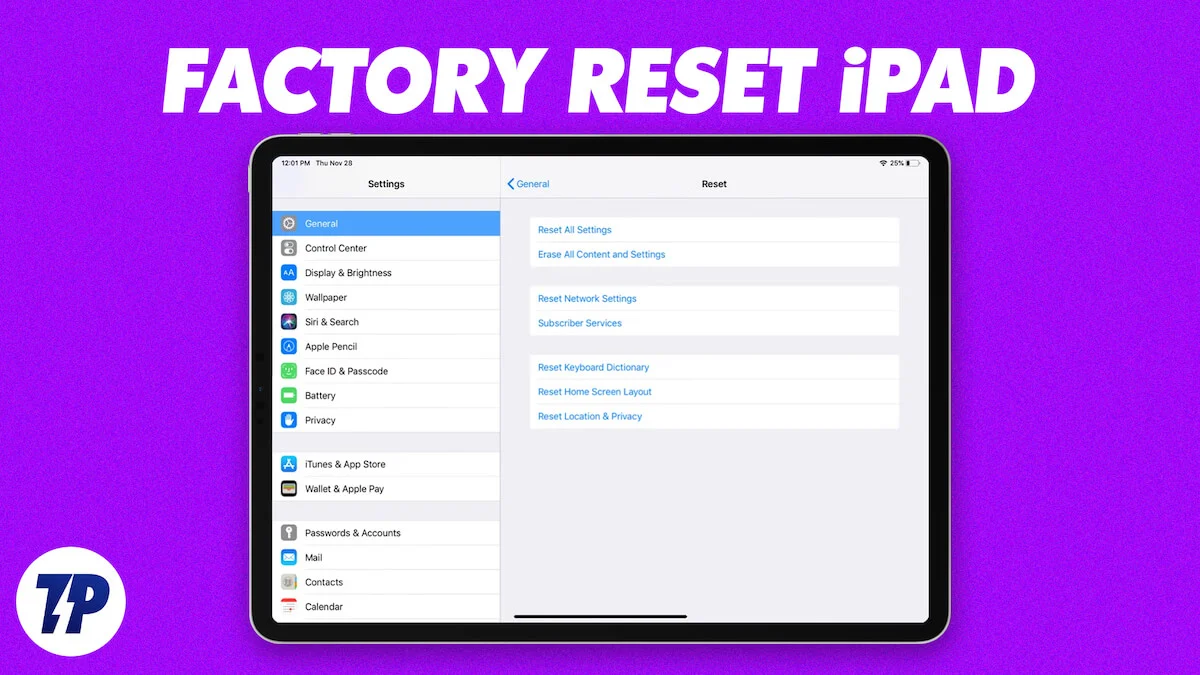
请务必注意,重置 iPad 会清除设备上的所有数据和设置,因此您应该在继续重置之前备份所有重要信息。 在本指南中,我们将介绍几种可用于轻松重置 iPad 的方法。
目录
重置前备份您的 iPad
您可以使用 iCloud 存储轻松备份您的 iPad 数据。 这包括照片、视频、联系人、文档以及应用程序数据和设置等信息。 重要的是要知道 iCloud 备份服务有存储限制(免费帐户最多 5GB),当存储空间已满时,用户将不得不购买更多存储空间或使用 iTunes 等替代方案来备份 iPad 数据。
要使用 iCloud 备份您的 iPad,您可以按照以下步骤操作:
- 将 iPad 连接到 Wi-Fi 网络。
- 转到 iPad 上的“设置”应用程序。
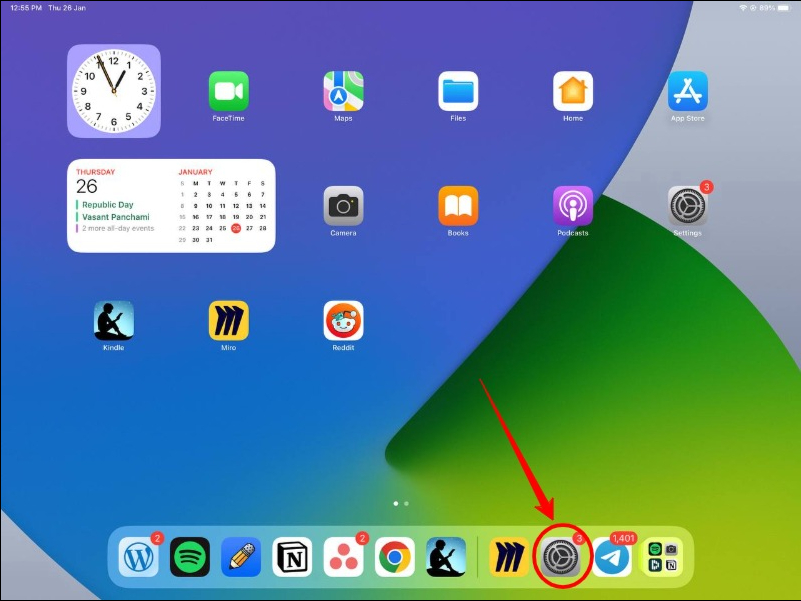
- 搜索“iCloud”,点击它,然后点击“iCloud Backup”。 或者,您也可以在搜索栏中搜索“备份”。
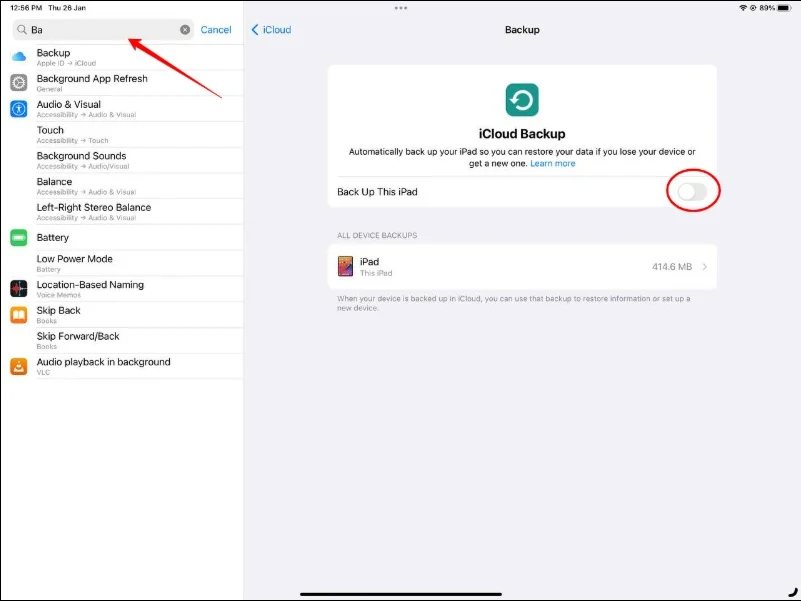
- 确保选中“iCloud Backup”选项,然后点击“立即备份”。
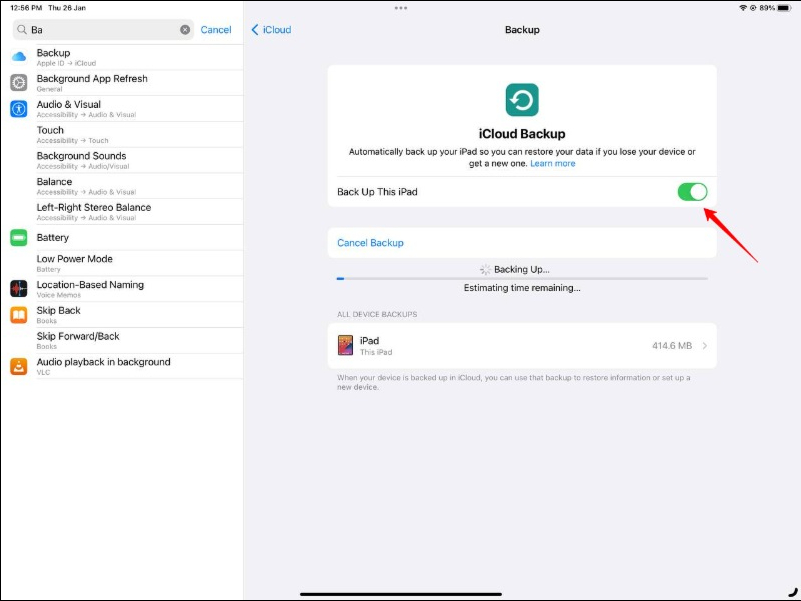
- 等待备份过程完成。 这可能需要几分钟时间,具体取决于 iPad 上的数据量。
- 备份完成后,您可以返回 iCloud 备份设置来检查备份状态。
将 iPad 重置为出厂默认设置
将 iPad 重置为出厂设置将清除设备上的所有数据、设置和应用程序。 这包括个人数据,例如联系人、照片和视频,以及应用程序、音乐和其他媒体。 iPad 重置后,它会和新的时候一样。 然后您将需要重新设置它。 您还可以恢复以前的备份以检索您在重置 iPad 之前保存的数据。
要将 iPad 恢复出厂设置,您可以按照以下步骤操作:
- 转到 iPad 上的“设置”应用程序,然后点击“常规”。
- 向下滚动并点击“转移或重置 iPad”。
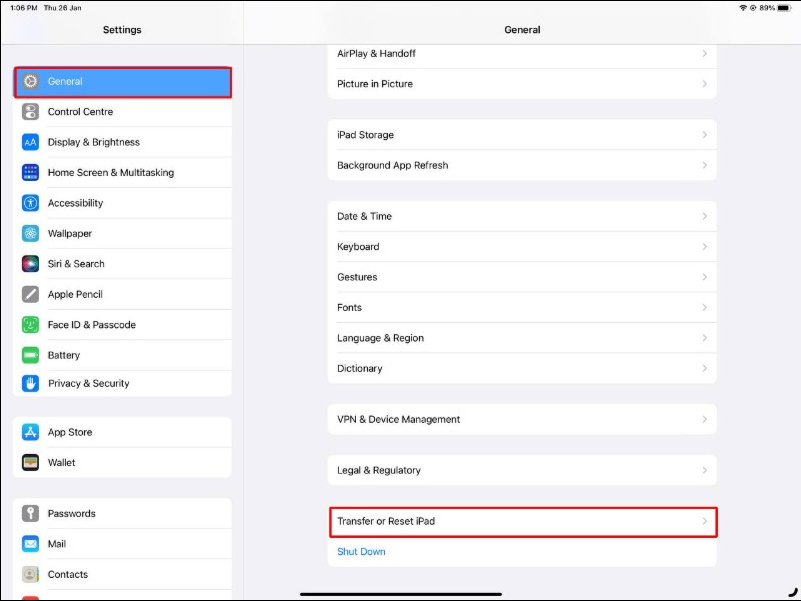
- 点击“清除所有内容和设置”。
- 如果出现提示,请输入您的密码或您的 Apple ID 和密码。
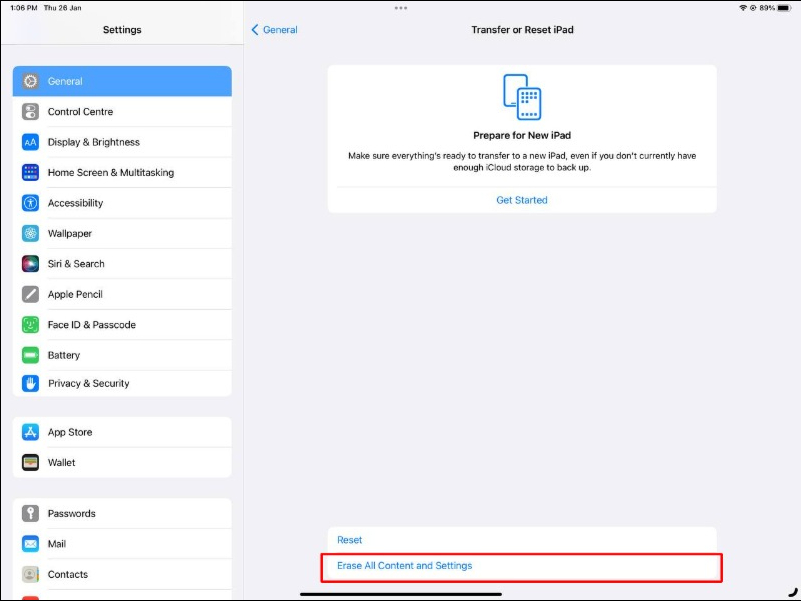
- 点击“立即擦除”,确认您要擦除所有内容和设置。
- 等待重置过程完成,这可能需要几分钟时间。
- 重置完成后,系统将提示您将 iPad 设置为新设备或从以前的备份中恢复它。
iPad 上的其他重置选项
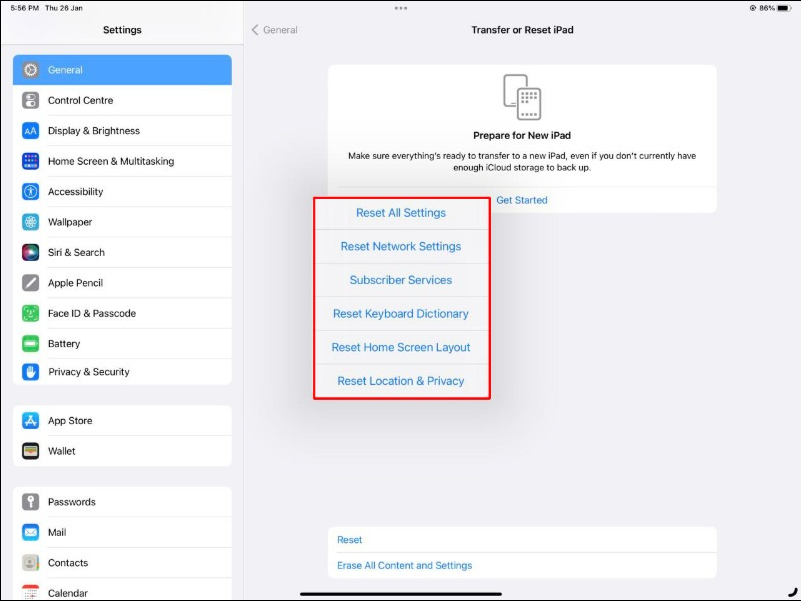
除了硬重置外,Apple 还提供重置所有设置、重置网络设置、家庭布局、VPN 设置等选项。 如果您不想彻底擦拭 iPad。 使用这些重置选项,您只需单击几下即可将其重置为默认设置。 下面我们列出了最常用的重置所有设置和重置网络设置的选项。
如何重置所有设置
iPad 上的重置设置功能会将 iPad 上的所有设置重置为默认值,但不会删除任何个人数据或应用程序。 重置的设置包括 Wi-Fi 密码、自定义铃声和亮度级别等内容。

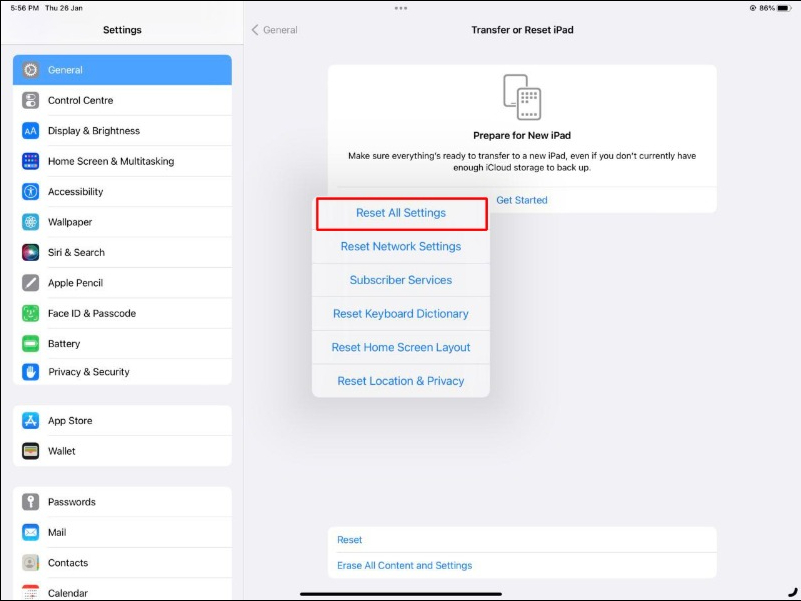
要重置 iPad 上的所有设置,您可以按照以下步骤操作:
- 转到 iPad 上的“设置”应用程序。
- 选择“常规”。
- 向下滚动并选择“重置”。
- 选择“重置所有设置”。
- 出现提示时输入密码或 Apple ID 和密码。
- 通过选择“重置所有设置”确认您要重置所有设置。
如何重置网络设置
重置 iPad 上的网络设置将清除 iPad 上所有以前连接的 Wi-Fi 网络、VPN 设置和蜂窝网络设置。 重置后,您需要重新输入 Wi-Fi 密码并重新配置 VPN 设置。
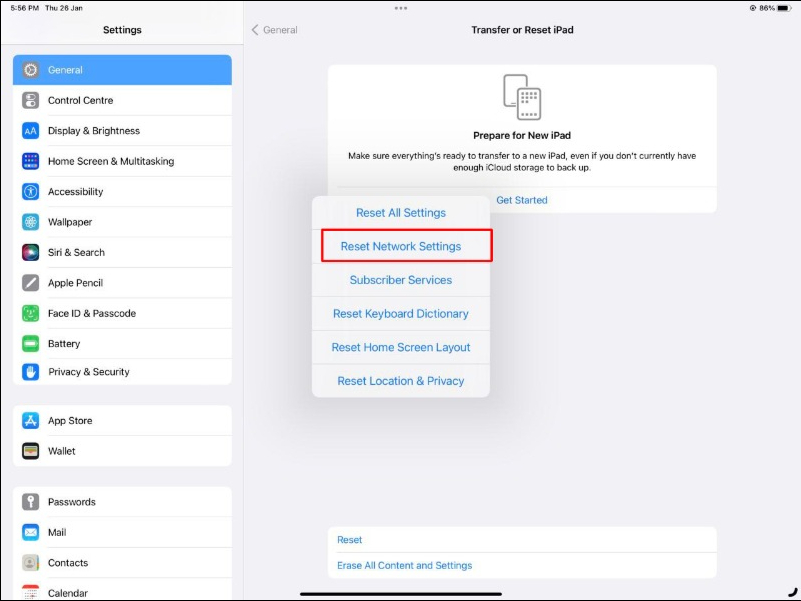
要重置 iPad 上的网络设置,您可以按照以下步骤操作:
- 转到 iPad 上的“设置”应用程序。
- 选择“常规”。
- 向下滚动并选择“重置”。
- 选择“重置网络设置”。
- 出现提示时输入密码或 Apple ID 密码。
- 通过选择“重置网络设置”确认您要重置网络设置。
轻松恢复 iPad 出厂设置
所以这就是你如何以不同的方式和不同的设置将 iPad 恢复出厂设置。 有时需要恢复出厂设置以修复有问题的 iPad 或在出售或捐赠 iPad 之前清除所有内容和设置。 我们希望您从这篇博文中学到了一些东西。 如果您对此主题有任何疑问,我们很乐意提供帮助!
重置 iPad 的常见问题解答
如何在没有 iTunes 的情况下将 iPad 恢复出厂设置?
以下是在没有 iTunes 的情况下将 iPad 恢复出厂设置的方法:
- 转到 iPad 上的“设置”应用程序。
- 选择“常规”。
- 向下滚动并选择“重置”。
- 选择“清除所有内容和设置”。
- 出现提示时输入您的密码。
- 选择“立即擦除”,确认您要擦除所有内容和设置。
如果我将 iPad 恢复出厂设置,密码还会存在吗?
恢复出厂设置会清除 iPad 上的所有数据、设置和应用程序,包括您的密码。 恢复出厂设置后,您的 iPad 将处于与新设备时相同的状态,需要重新设置,包括创建新密码。
如何重置我的 iPad 以旧换新?
当您重置 iPad 以旧换新时,您需要从设备上抹掉所有个人数据和设置。 请按照以下步骤重置您的 iPad 以旧换新。
- 备份您的 iPad:在您重置 iPad 之前,您应该备份您想要保留的所有重要数据,例如联系人、照片和文档。 您可以将 iPad 备份到 iCloud 或 iTunes。
- 重置抹掉所有内容和设置:前往“设置”>“通用”>“重置”>“抹掉所有内容和设置”。 出现提示时输入您的密码,然后通过选择“立即擦除”确认您要擦除所有内容和设置
如何在没有密码恢复的情况下将 iPad 恢复出厂设置?
如果您忘记了 iPad 的密码并且没有设置密码恢复选项,则需要将 iPad 置于恢复模式以擦除它并删除密码。 就是这样:
- 将您的 iPad 连接到您之前用于与 iTunes 同步的电脑。
- 同时按住 iPad 上的主屏幕按钮和电源按钮。 按住两个按钮,直到看到恢复模式屏幕。
- 您将在 iTunes 中收到“恢复 iPad”提示。 单击它以恢复备份。
- 等待还原过程完成。 这可能需要一些时间,具体取决于数据的大小。
或者,您也可以联系 Apple 支持人员,他们可以帮助您擦除 iPad 的密码并提供恢复选项。
如何在没有 Apple ID 的情况下擦除 iPad?
如果您想抹掉 iPad 但忘记了您的 Apple ID 和密码,您可以使用 iTunes 应用解锁您的 iPhone/iPad。 为此,请将 iPad 连接到计算机,然后将其置于恢复模式。 将有一个警报询问您是否恢复。 单击恢复按钮。 这仅在禁用“查找我的 iPad”时有效。
